Как восстановить Safari на iPhone

На вашем iPhone пропала иконка Safari, App Store или другого стандартного приложения, удалить которое традиционным методом нельзя? К счастью, восстановить их довольно просто. О том, что нужно делать, если Safari, App Store или другое штатное приложение iOS пропало с iPhone рассказали в этой инструкции.
Как восстановить Safari на iPhone
Шаг 1. Перейдите в меню «Настройки» → «Основные».
Шаг 2. Нажмите на «Ограничения» и введите пароль, ранее установленный на функцию ограничений. В том случае, если вы не знаете пароль, то его необходимо сбросить. Узнать о том, как это сделать вы можете в этой инструкции (альтернативный способ).
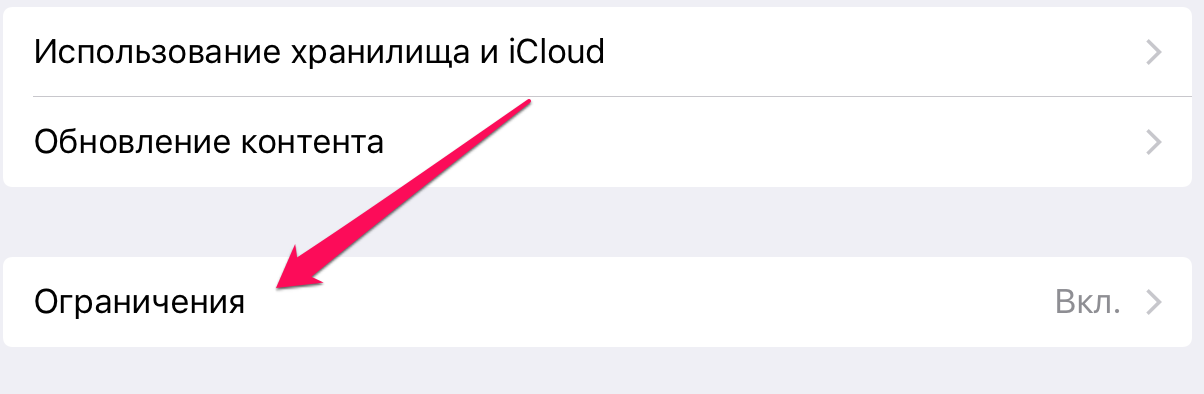 Шаг 3. Нажмите «Выключить ограничения» и повторно введите пароль для отключения функции, либо переведите переключатель «Safari» (и прочих стандартных приложений при необходимости) в активное положение. Отметим, что если на вашем iPhone пропала иконка App Store, то перевести в активное положение необходимо переключатель «Установка программ».
Шаг 3. Нажмите «Выключить ограничения» и повторно введите пароль для отключения функции, либо переведите переключатель «Safari» (и прочих стандартных приложений при необходимости) в активное положение. Отметим, что если на вашем iPhone пропала иконка App Store, то перевести в активное положение необходимо переключатель «Установка программ».
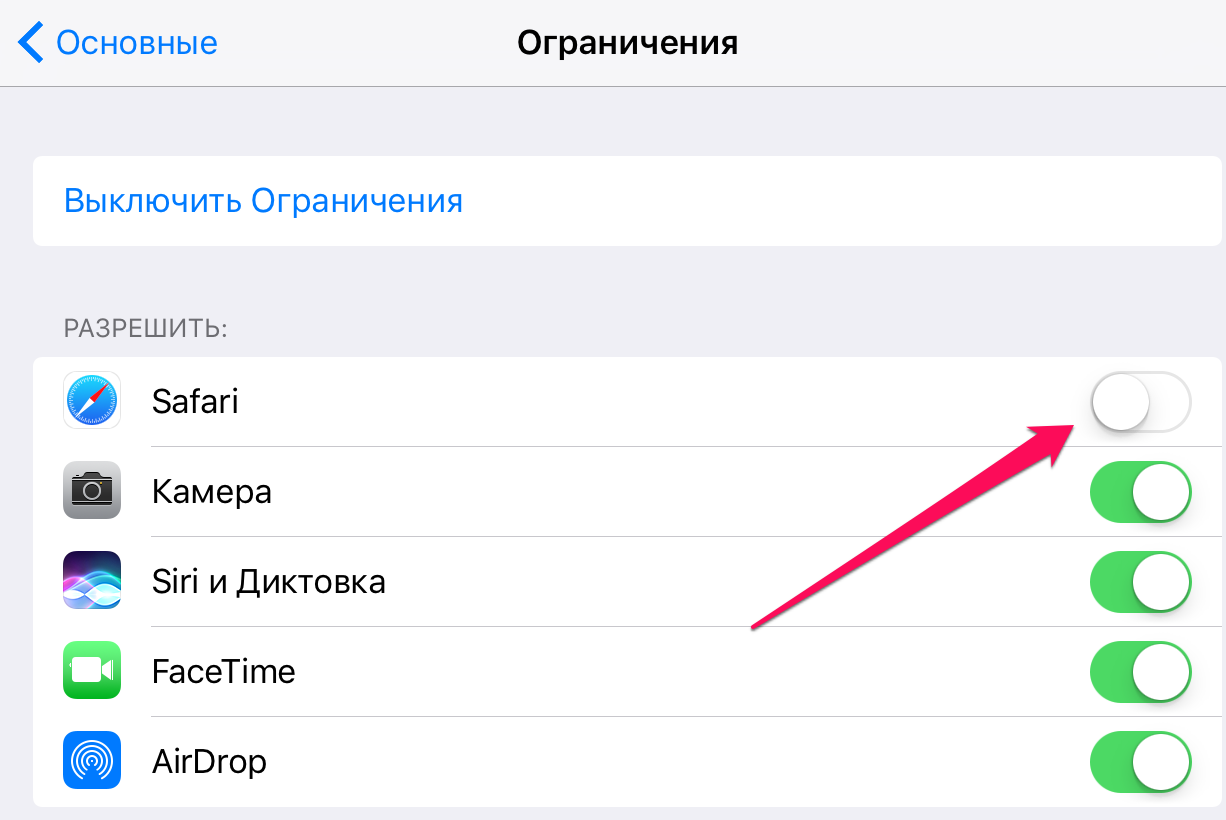 Вот таким простым образом восстанавливаются удаленные иконки стандартных приложений iOS, включая Safari. Обращаем ваше внимание на то, что удаленные обычным образом стандартные приложения, например, «Заметки» восстанавливаются посредством повторной установки из магазина App Store.
Вот таким простым образом восстанавливаются удаленные иконки стандартных приложений iOS, включая Safari. Обращаем ваше внимание на то, что удаленные обычным образом стандартные приложения, например, «Заметки» восстанавливаются посредством повторной установки из магазина App Store.
Смотрите также:
- Плохо ловит Wi-Fi на iPhone — что делать
- Не активируется iMessage — что делать
- Как слушать аудиокниги на iPhone (FAQ)
✅ Подписывайтесь на нас в Telegram, ВКонтакте, и Яндекс.Дзен.
